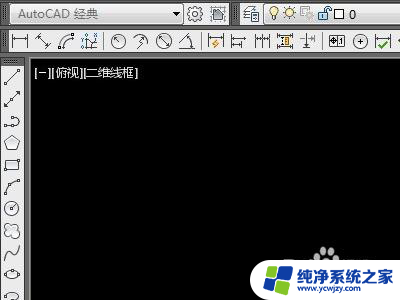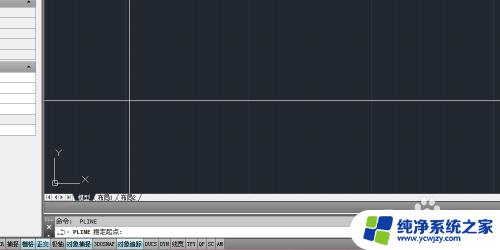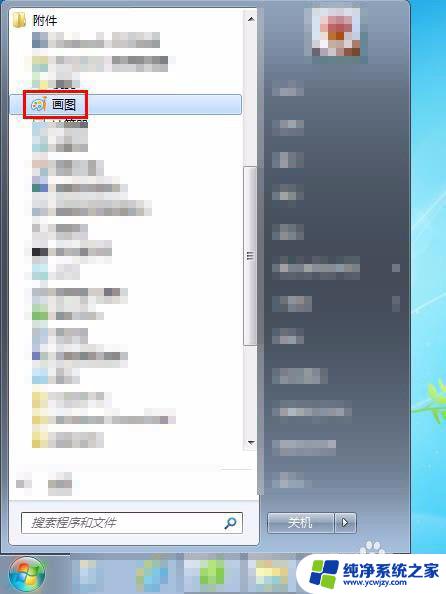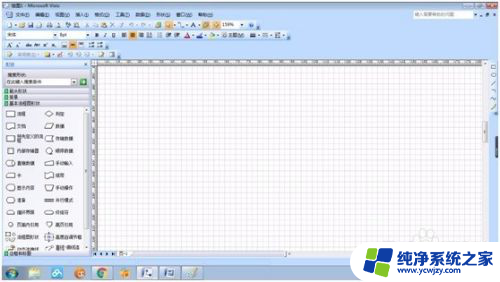cad画弧线怎么画 CAD软件如何画弧线
更新时间:2023-12-11 15:47:23作者:xiaoliu
CAD软件是一种非常强大的设计工具,它能够帮助设计师们快速、精确地制作各种图纸和模型,在CAD软件中,画弧线是非常常见的操作之一。对于一些初学者来说,如何使用CAD软件来画弧线可能会成为一个难题。不过只要掌握了一些基本的技巧和操作方法,就能够轻松地完成画弧线的任务。下面将介绍一些关于如何在CAD软件中画弧线的方法和步骤,希望能够对大家有所帮助。
步骤如下:
1.打开CAD然后在绘图中找到圆弧学习,点击下拉箭头。可以看到里面有很多方法,在这里选择起点、圆心、端点选项,如图所示:

2.点击起点、圆心、端点选项之后就会要求我们指点圆弧的起点,如图所示:
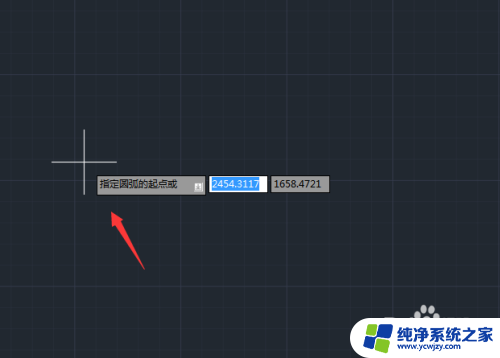
3.指定起点之后,就会提示我们指定圆弧的圆心,如图所示:

4.指定圆心之后,就会看到要求我们指定圆弧的端点,如图所示:
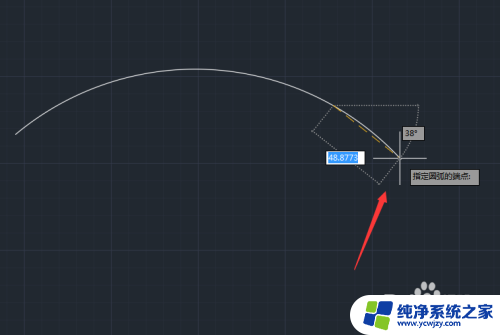
5.依次指定好起点、圆心、端点之后,我们就得到了一条圆弧线。如图所示:
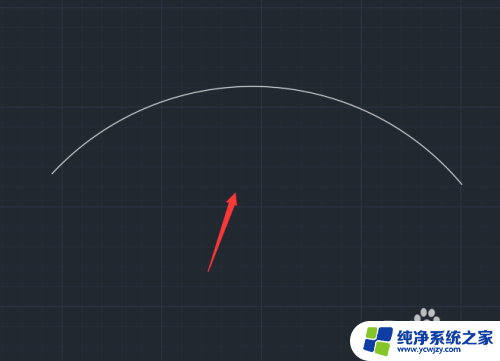
以上就是cad画弧线的全部内容,如果还有不清楚的地方,可以按照小编的方法来操作,希望能够帮助到大家。